PPT中给的组织结构图是固定的,如果因需求要修改,如图形的颜色和样式、添加文本等等该怎么做呢?WPS2012演示中插入的组织结构图,是由自选图形拼接而成的。需要修改时,可右击,取消组合,然后再根据需要修改。如果修改比较大,也可手工重绘。下面为大家介绍下WPS2013中的是具体的操作步骤,有需要的朋友可以参考下。
操作步骤
1、首先,制作一张幻灯片。

2、点击最上方编辑栏第二个“插入”。点击“织结构图”。


3、插入“组织结构图”之后,上方的编辑栏就会多出“组织结构图”和“效果设置”。而“组织结构图”下方就有“智能选择”,点击“智能选择”。即可改变图形的颜色和样式。


4、点击组织结构图形中“单击添加文本”。这是上边编辑栏的“组织结构图”的前四个功能就会显现出来,就可以使用“增加下属”“增加同事”“增加助手”“删除成员”。


5、比如点击“增加下属”“增加同事”“增加助手”。自己可以根据需要进行调节。
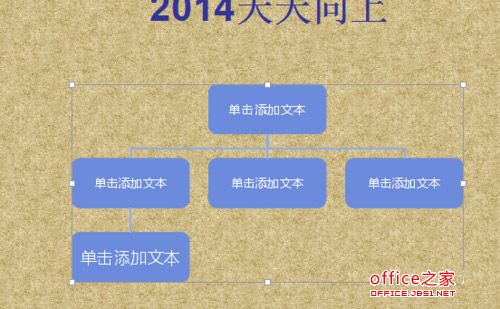


 office办公软件入门基础教程
office办公软件入门基础教程
